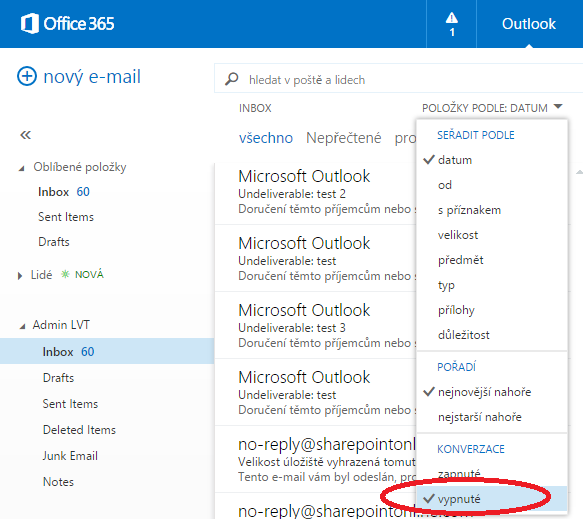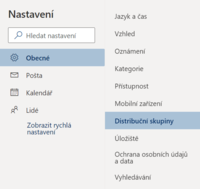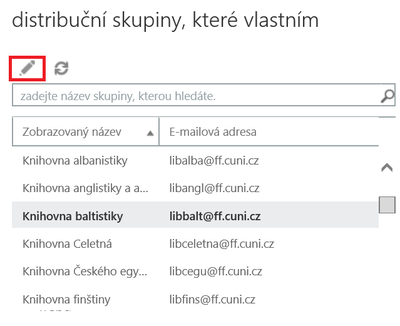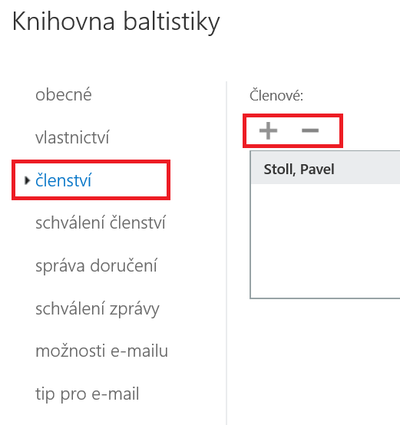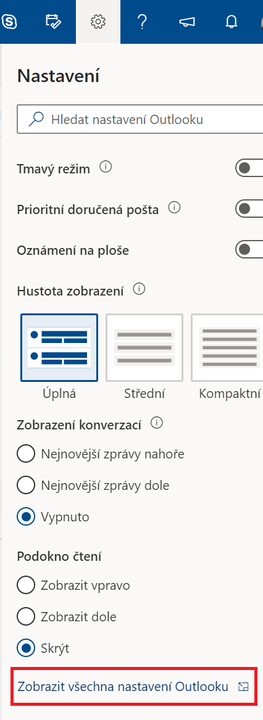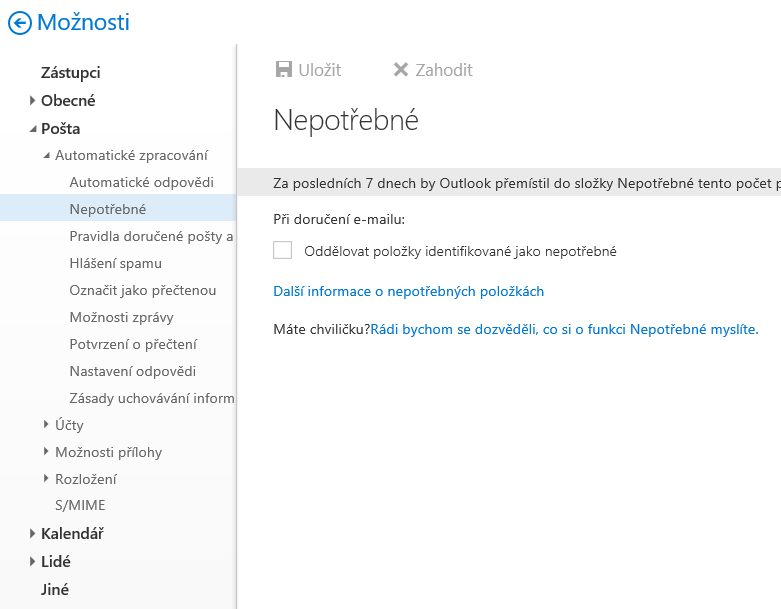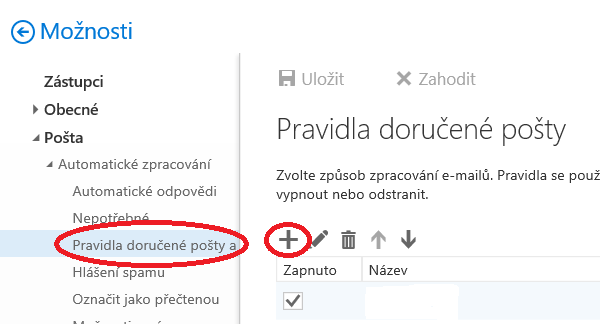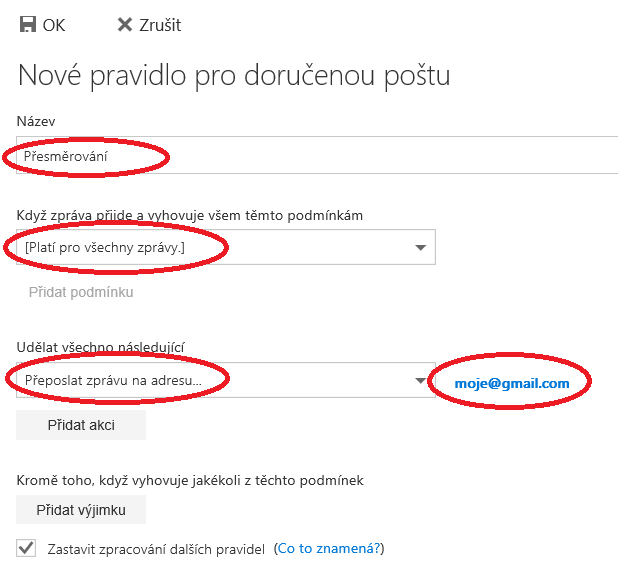Microsoft Outlook - webové rozhraní: Porovnání verzí
Skočit na navigaci
Skočit na vyhledávání
(Přesměrování) |
m (Přesměrování) |
||
| Řádek 26: | Řádek 26: | ||
Stiskněte vpravo nahoře symbol [[File:kolo.png]] a dále dole > '''Pošta''' | Stiskněte vpravo nahoře symbol [[File:kolo.png]] a dále dole > '''Pošta''' | ||
| − | [[File:OWA_presmerovani_00.png| | + | [[File:OWA_presmerovani_00.png|263px]] |
Zvolte '''Automatické zpracování''' > '''Nepotřebné''' - viz obrázek: | Zvolte '''Automatické zpracování''' > '''Nepotřebné''' - viz obrázek: | ||
| Řádek 36: | Řádek 36: | ||
Stiskněte vpravo nahoře symbol [[File:kolo.png]] a dále dole > '''Pošta''' | Stiskněte vpravo nahoře symbol [[File:kolo.png]] a dále dole > '''Pošta''' | ||
| − | [[File:OWA_presmerovani_00.png| | + | [[File:OWA_presmerovani_00.png|263px]] |
Zvolte '''Pravidla doručené pošty''' a symbol + | Zvolte '''Pravidla doručené pošty''' a symbol + | ||
| − | [[File:OWA_presmerovani_01.png| | + | [[File:OWA_presmerovani_01.png|600px]] |
Vyplňte údaje o přesměrování | Vyplňte údaje o přesměrování | ||
| − | [[File:OWA_presmerovani_02.png| | + | [[File:OWA_presmerovani_02.png|618px]] |
Verze z 22. 7. 2016, 10:00
Obsah
Vypnutí zobrazení podle konverzací
Outlook zobrazuje při prvním použití emaily seskupené podle konverzací. Pokud chcete zobrazit emaily standardním způsobem doporučujeme toto zobrazení vypnout (viz následující obrázek).
Přidávání a odebírání uživatelů do skupin
Přihlašte se intranetovým účtem k administraci skupin na adrese outlook.office365.com/ecp
Následně zvolte položku "Skupiny":
Vyberte skupinu, kterou vlastníte a kterou chcete upravit:
V nastavení skupiny upravte seznam členů v oddíle "Členství" pomocí symbolů + a -:
Vypnutí funkce "Nepotřebná" pošta
Stiskněte vpravo nahoře symbol ![]() a dále dole > Pošta
a dále dole > Pošta
Zvolte Automatické zpracování > Nepotřebné - viz obrázek:
Přesměrování na jinou emailovou adresu
Stiskněte vpravo nahoře symbol ![]() a dále dole > Pošta
a dále dole > Pošta
Zvolte Pravidla doručené pošty a symbol +
Vyplňte údaje o přesměrování